Reklaam
Üks esimesi postitusi, mille kirjutasin MakeUseOfi meeskonna osana, oli “10 olulist Mac-i rakendust, mis installitakse pärast ümbervormindamist”. See oli tagasitee märtsis, kui olin veel süütu, noor ja naiivne. Artikli pealkiri oli tehniliselt ebatäpne; sissejuhatus oli eksitav ja selle tulemusel tekkis Diggil palju poleemikat.
Pärast seda olen saanud natuke targemaks, õppinud, et ma ei saa kõigile eriti meeldida ja keskendusin peamiselt oma sihtrühmale: hiljutised Maci lülitid. See konkreetne inimrühm on need, kes töötasid Windowsi (või mõne muu opsüsteemiga) ja vahetasid mõnda Mac'i. Siit ka mõiste - lülitid. Selles inimrühmas on midagi unikaalset. Nende ettekujutus arvutitest on kaasa võetud, nii et nende arvates sobivad Windowsiga toiminud traditsioonid ka Macile.
Näiteks oma OS-i uuesti installimine või nagu enamik inimesi teaks seda - vormindamine, on üks sellistest traditsioonidest. See oli minu jaoks iga-aastane üritus (või mõnikord kaks korda aastas), kui mul oli Windowsi sülearvuti. Tunnistan, et kui ma esimest korda Maci kasutama hakkasin, eeldasin, et pean selle ka nüüd ja siis vormindama. Oh, ma olen osutunud valeks (ja olen selle eest leekinud). Nüüd soovitan enamikul inimestel hoiduda kõvaketaste vormindamisest, kui pole OS X-i versiooniuuendust. Vormindamine on tüütu ja aeganõudev protsess andmete, võtmehoidjate, eelistuste varundamiseks, opsüsteemi uuesti installimiseks, selle värskendamiseks ja lõpuks kõik oma kohale asetamiseks. Aga…
Kui olete kõvaketta vormindanud hiljuti, vajate alati meeldetuletust selle kohta, millised rakendused tagasi saada. Või mida ma nimetaksin Essential Appsiks. Need rakendused on alati minu Macis ja installitakse alati esimestena. Niisiis, tahaksin uuesti tutvustada 10 peamist Maci rakendust installimiseks pärast vormindamist v2.
Enne kui alustame, lubage mul öelda, et Quicksilverit pole selles nimekirjas, juhuks kui mõni innukas QS-i fänn üritab selle kasulikkust lunastada pärast seda, kui Spotlighti on nii ulatuslikult täiustatud.

OS Xi Kiirvaade on hea dokumentide eelvaatamiseks, ilma Pagesit või Microsoft Office'i avamata, see on hea ka filmide eelvaateks. Kuid see, mis minu arvates ei ole eriti hea, on mitme pildi eelvaade, sest naljakas on piltide sirvimise viis (kui Finder on seatud ikoonivaatele). Tore, võite sirvimise hõlbustamiseks lubada täisekraanirežiimi, kuid siis ilmub mõni teine probleem: te ei saa failinime vaadata, kui naasete registrilehele.

Järjestik on pildivaatur, mis muudab hulga piltide järjestikuse sirvimise palju lihtsamaks. Samuti on see võimeline sirvima pilte arhiivis (zip, rar). Täiuslik, kui soovite fotot täis kausta kiiresti läbi vaadata ja kustutatavaid või säilitatavaid kausta üles märkida, kuna nende failinimesid kuvatakse navigaatoris alati.
Inkvisiitor on Safari pistikprogramm, mis täiustab tohutult selle otsinguvõimalusi. See tõmbab Google'i (või Yahoo!) tulemused koheselt ja esitab need rippmenüüsse, kui sisestate oma päringu Safari otsinguväljale. Ja mitte ainult, et kui te pole päris kindel, mida otsite, proovib ta soovitada mõnda tõenäolist märksõna.
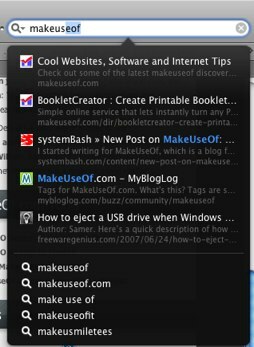
3. iStati menüüd
iStati menüüd on võrreldes MenuMetersiga palju parem rakendus süsteemiteabe (nt protsessori koormuse, mälukasutuse, võrgu aktiivsuse ja protsessori temperatuuri) jälgimiseks. Kogu see teave paikneb kenasti teie menüüribal, muutes näidud seega väga juurdepääsetavaks.

Muidugi võiksite Pro-ga minna, kuid iStat Pro on armatuurlaua vidin. Isiklikult eelistan iStat Menüüd isegi siis, kui see tähendab, et saan vähem teavet, kui iStat Pro kasutamisel.
4. TeamViewer või Schnitz Remote Lite
 Mõlemad rakendused on tööriistad kaugabi saamiseks. Eeldades, et olete Maci algaja ja vajate sageli päästmist või abi; ja kui teil on kedagi, kes teid abistaks, sobivad sellele tööle kas TeamViewer või Schnitz.
Mõlemad rakendused on tööriistad kaugabi saamiseks. Eeldades, et olete Maci algaja ja vajate sageli päästmist või abi; ja kui teil on kedagi, kes teid abistaks, sobivad sellele tööle kas TeamViewer või Schnitz.
Seal on palju TeamVieweri kohta kirjutada TeamViewer - olge superkangelase tugiteenus! Loe rohkem siin MakeUseOfil ja olen isiklikult kirjutanud lühikese õpetuse selle kohta kuidas kasutada Schnitz Remote Lite'i Kuidas seadistada Maci jaoks lihtne kaugtugi? Loe rohkem .
 Üks väga paljudest põhjustest, mida ma kuulen inimestelt, kes keelduvad Mac-ile üleminemast, on ühilduvus. Tõsi, Mac'i üks peamisi ühilduvusprobleeme on NTFS-i kirjutamisvõimalus. Macid saavad NTFS-vormingus kõvakettaid lugeda suurepäraselt, kuid kui teie tüürimees toob oma NTFS-i välise kõvaketta üle eesmärgiga kopeerida teie Macist mõnda kraami - vabandust, see toiming on kehtetu.
Üks väga paljudest põhjustest, mida ma kuulen inimestelt, kes keelduvad Mac-ile üleminemast, on ühilduvus. Tõsi, Mac'i üks peamisi ühilduvusprobleeme on NTFS-i kirjutamisvõimalus. Macid saavad NTFS-vormingus kõvakettaid lugeda suurepäraselt, kuid kui teie tüürimees toob oma NTFS-i välise kõvaketta üle eesmärgiga kopeerida teie Macist mõnda kraami - vabandust, see toiming on kehtetu.
On raske neelata, et selline viimistletud opsüsteem ei saa arhailise failisüsteemi jaoks kirjutamisvõimalust pakkuda. Sellest hoolimata pole see veel tee lõpp. Kui kasutate NTFS-3G-d koos MacFUSE-ga, saate NTFS-draividesse kirjutada peaaegu loomuliku kiirusega. Nende installimise teada saamiseks vaadake minu postitust NTFS Blues OS Xi Macnifying: sissejuhatus ja töö NTFS-draividega Loe rohkem .
Tasuta alternatiiv populaarsele AppZapperile - AppCleaner on rakendus, mida peate kasutama teiste Maci programmide desinstallimisel.
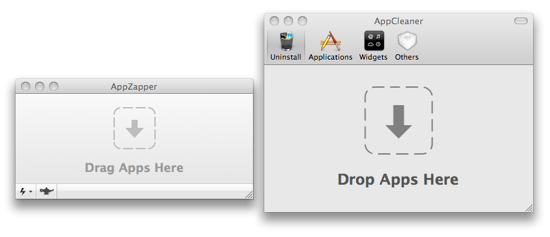
Apple õpetab oma kasutajatele, et rakenduse desinstallimise viis on see lihtsalt prügikasti lohistada, kuid seda tehes jätate oma kausta Library hulga rämpsfaile. Desinstaller on kõik, mida vajate programmide ja nendega seotud failide eemaldamiseks Macist.
 Ma loetlesin just OpenOffice'i nimekirja, kuna mind on sunnitud ütlema: “OpenOffice FTW!” kuid tegelikult saan ma OpenOffice'i ja NeoOffice, mis on Mac OS-i port. Ausalt, tootlikkuse sviidid on täpselt sellised, nagu nad on: tööks. Kas me ei jõua tööle, ilma et oleksime liiga vali?
Ma loetlesin just OpenOffice'i nimekirja, kuna mind on sunnitud ütlema: “OpenOffice FTW!” kuid tegelikult saan ma OpenOffice'i ja NeoOffice, mis on Mac OS-i port. Ausalt, tootlikkuse sviidid on täpselt sellised, nagu nad on: tööks. Kas me ei jõua tööle, ilma et oleksime liiga vali?
 Millise kalju alla olete end peitnud, kui te pole Evernotest kuulnud? See on vapustav märkmete tegemise rakendus. See kogub teavet mis tahes andmekandjale (fotod, tekst, heli) ja salvestab need teie kausta Mac ja Internetis teie Evernote'i kontol, nii et saate selle peaaegu koguda ükskõik kus.
Millise kalju alla olete end peitnud, kui te pole Evernotest kuulnud? See on vapustav märkmete tegemise rakendus. See kogub teavet mis tahes andmekandjale (fotod, tekst, heli) ja salvestab need teie kausta Mac ja Internetis teie Evernote'i kontol, nii et saate selle peaaegu koguda ükskõik kus.
Kui teil on iPhone, siis veel parem. Evernote'il on mobiiliversioon (iTunes'i link [pole enam saadaval)), mis võimaldab teil sünkroonida teavet Macist iPhone'iga juhtmevabalt.
Evernote teeb nii muljetavaldavaks selle võime otsida piltidelt sõnu, isegi käsitsi kirjutatud märkmed alistuvad sellele. See muudab fotode sisu otsitavaks ja seetõttu ei pea te fotodele märkmeid lisama, mis neid kirjeldavad. Pildid räägivad enda eest.
9. Saladused
Saladused on süsteemi eelistuste paan koos OS X varjatud sätete andmebaasiga. Ja jah, saate neid kõiki muuta ja neid oma südamesoovi järgi kohandada. Saladusi kasutades saate muuta peaaegu kõiki võimalikke sätteid, alates sisselogimise tausta muutmisest kuni kõrglahutusega filmihaagiste lubamiseni Front Row'is. Ja kui olete muutnud midagi, mida teil ei peaks olema, on alati olemas see turvavõrk: nupp Tagasi.
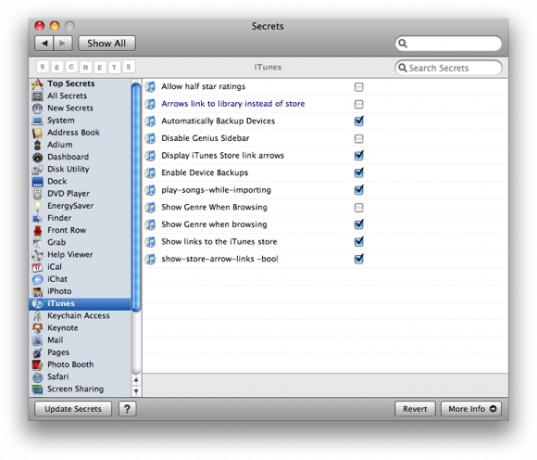
Saladused töötavad ainult Mac OS X Leopardis.
 See rakendus pole tingimata vajalik, kuid kui otsite suurepärast viisi ekraanipiltide koheseks jagamiseks, ei saa te Skitchist paremaks minna. Samuti kasutan Skitchi selle suuruse muutmise ja kärpimise võimaluste jaoks. Eelvaate avamise asemel lihtsa kärpimise ja ülesannete suuruse muutmise asemel käivitan Skitchi. Kuna see on alati menüüribal, on see väga juurdepääsetav. Kui ma olen valmis, kahaneb see varjamatult tagasi menüüribale.
See rakendus pole tingimata vajalik, kuid kui otsite suurepärast viisi ekraanipiltide koheseks jagamiseks, ei saa te Skitchist paremaks minna. Samuti kasutan Skitchi selle suuruse muutmise ja kärpimise võimaluste jaoks. Eelvaate avamise asemel lihtsa kärpimise ja ülesannete suuruse muutmise asemel käivitan Skitchi. Kuna see on alati menüüribal, on see väga juurdepääsetav. Kui ma olen valmis, kahaneb see varjamatult tagasi menüüribale.
Seal nad on. 10 värskendatud olulist rakendust. See nimekiri ei ole asendab täielikult oma eelkäija, kuid täiendab seda lihtsalt. Varasemas loendis on mõned rakendused, mida ei saa asendada, näiteks Adium, Transmission ja Perian.
Kuidas te seda nimekirja muudaksite? Kas on mõni teine tasuta rakendus, mis teil siin mõne asemel oleks? Andke mulle kommentaarides teada.
Jackson Chung, M.D., on MakeUseOfi tegevjuht. Vaatamata sellele, et tal on meditsiiniline kraad, on ta alati olnud kirglik tehnoloogia vastu ja just nii sai ta MakeUseOfi esimeseks Maci kirjutajaks. Tal on ligi 20-aastane Apple'i arvutitega töötamise kogemus.


